어도비 생성형 AI 무료 사용 방법 및 포토샵 생성형 채우기 사용해보기

온 디바이스 AI 스마트폰이 출시되면서 이제 우리의 삶에 AI는 더욱 빠르게 침투할 것으로 보입니다. 물론 이미 산업 현장 곳곳에 파고들고 있지만, 그동안엔 우리가 피부로 체감하기 어려웠는데요.
그러나 이젠 피부로 직접 느끼게 될 것이라 생각합니다.
실제로 유튜브나 인스타 등을 보면 AI로 만든 사진이나 영상 결과물들이 속속 보이는데요. 처음에는 완성도가 좀 많이 떨어지는 느낌이었지만 지금은 꽤 자연스러운 결과물들을 보여주고 있고 완성도는 시간이 지날수록 더욱 높아지게 될 것으로 보입니다.
단편적으로 눈밭을 뛰노는 강아지들의 모습을 만들어낼 때 과거에는 직접 사진을 촬영해서 편집하거나 인터넷 상에서 자료를 찾아서 편집을 해야 했지만, 이제는 프롬프트만 잘 입력하면 충분히 만족할만한 결과물들을 얻어낼 수 있는데요.
어도비 사의 프로그램들이 이런 결과물들을 만들어낼 수 있는 대표적인 프로그램들입니다.
특히 어도비 사의 프로그램들은 각 산업 현장에서 기본 중의 기본이라는 평가를 받으면서 업계에서 가장 선호하는 프로그램들인 만큼 디자이너, 편집자라면 기본으로 알아야 하는데요.
어도비는 2024년 1월 6일, 생성형 AI 발표회를 통해 자사의 서비스에 정식으로 생성형 AI를 도입, 현재 많은 현장에서 아주 유용하게 활용되고 있습니다.
그렇기 때문에 영상이나 이미지 편집을 직업으로 하는 분들이라면 반드시 어도비 사의 프로그램들을 배워야 한다고 생각하는데요.
오늘은 어도비 사가 공개한 생성형 AI의 종류와 무료 사용 방법에 대해 간단하게 살펴보고, 실제로 포토샵의 생성형 채우기를 통해 결과물을 만들어보도록 하겠습니다.
생성형 AI란?

생성형 AI에 대해서는 사람마다 제각가 다르게 정의할 수 있지만, 기본적으로 콘텐츠, 예술, 음악 등을 만들고 생성할 수 있도록 하는 기술이라고 할 수 있습니다.
독특하고 독창적인 결과를 생성하기 위해 인간의 행동, 사고 과정 및 창의성을 학습하고 이를 알고리즘화해서 사용자의 입력 매개변수와 이전에 학습한 패턴을 기반으로 새로운 콘텐츠나 데이터를 생성할 수 있습니다.
즉, 기존 데이터를 단순히 가공하거나 분석하는 수준에서 그치지 않고 새롭고 독창적인 콘텐츠를 생성하는 AI 접근 방식이기 때문에 패턴을 학습하고 훈련 데이터와 유사한 새로운 출력을 생성하기 위해 대규모 데이터 세트에서 훈련을 하게 되는데요.
현재 정말 많은 업체들이 생성형 AI를 공개하고 있지만 학습을 시킬 수 있는 데이터의 양에 따라 완전히 다른 수준의 결과물을 보여주기 때문에 잘 선택해야 합니다.
Adobe 생성형 AI 종류
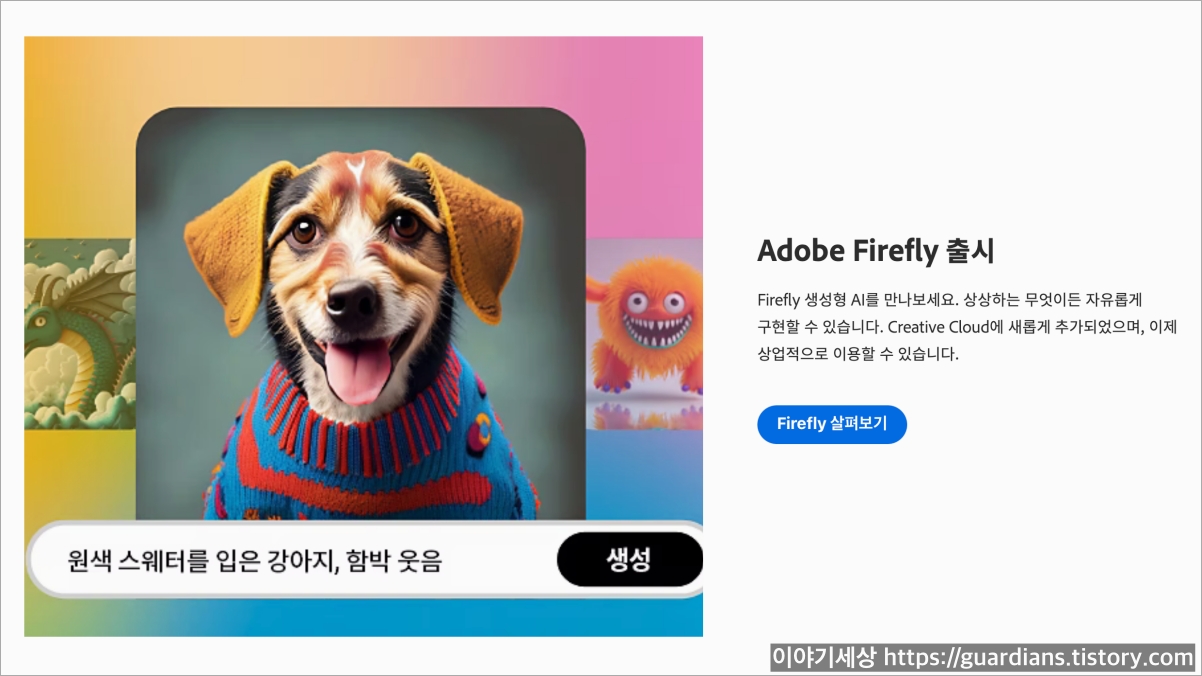
어도비는 작년부터 상상하는 무엇이든 자유롭게 구현할 수 있는 Adobe Firefly를 출시했는데, Creative Cloud에 추가되어 사용자들이 보다 편하게 사용할 수 있도록 했을 뿐만 아니라 이제는 상업적으로도 안전하도록 설계가 되어서 누구나 상당히 유용하게 활용할 수 있습니다.

그리고 비즈니스를 위한 생성형 AI도 선보였는데, Experience Cloud에 추가된 Adobe Sensei GenAI로, 빨라진 프로젝트 속도, 간소화된 마케팅 프로세스, 그리고 무궁무진한 가능성을 경험할 수 있습니다.
일잘러들이 포토샵을 쓰는 이유
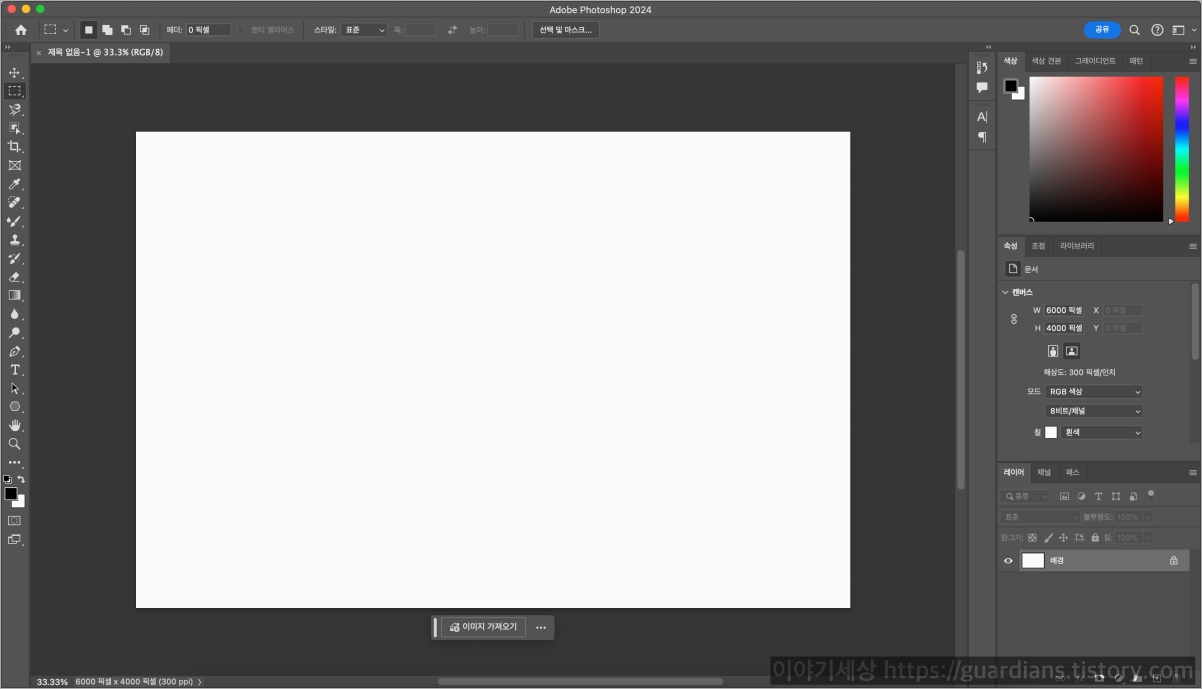
일잘러들이 포토샵을 사용하는 이유는 이 프로그램이 사진이나 이미지 편집 프로그램을 대표하기 때문입니다. 기본에 충실하면서도 다양한 튜토리얼과 팁이 꾸준히 추가되며 여러 프로그램과 호환해서 사용할 수 있을 뿐만 아니라 꾸준한 기능 업데이트로 사용자들이 점점 더 쉽고 편하게 작업을 할 수 있습니다.
이번에 추가된 생성형 채우기 역시 디자이너들의 작업 시간을 줄여줄 획기적인 기능이라고 할 수 있는데요.
실제로 눈 밭에서 놀고 있는 포메라니안 강아지 2마리를 만들어보면서 얼마나 쉽고 편하고 빠른지 확인해보도록 하겠습니다.
우선 캔버스를 생성합니다.
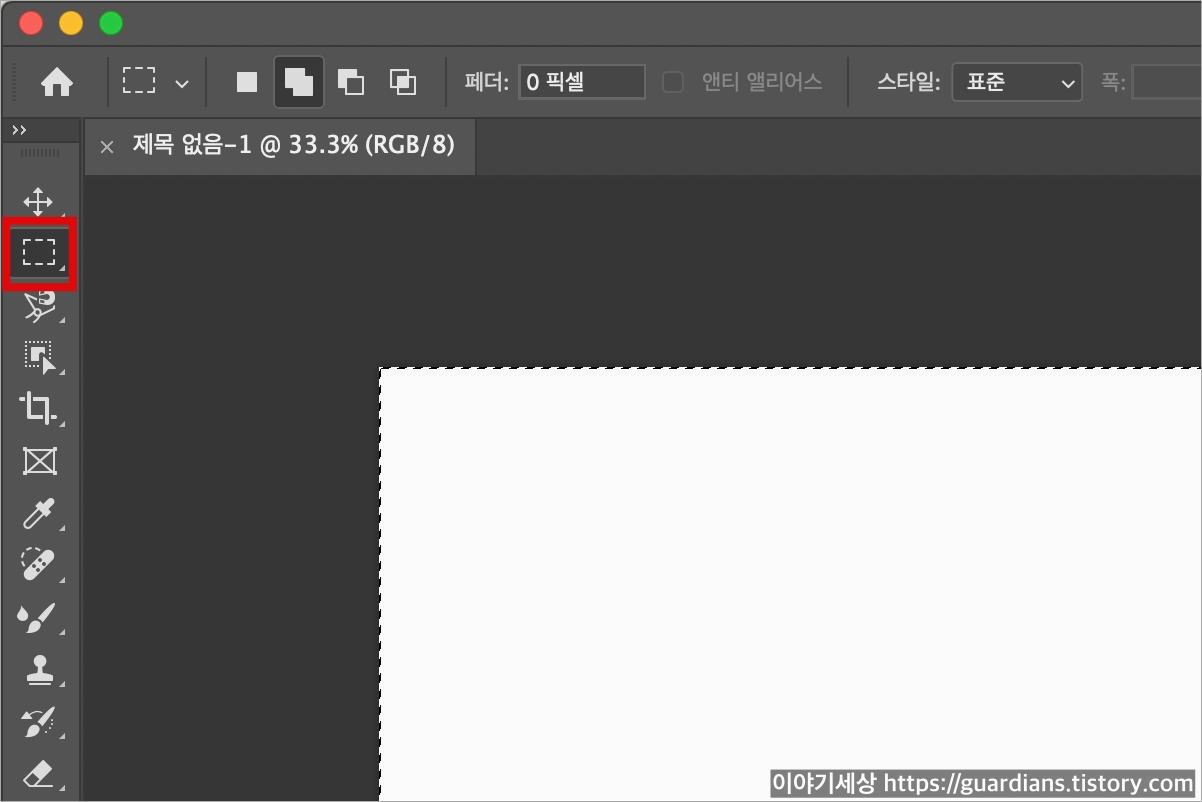
왼쪽의 도구 메뉴에서 '선택 도구'를 선택하고, Ctrl(Cmd)+A를 눌러서 전체 영역을 선택합니다.


다음으로 하단의 생성형 메뉴 바에서 '생성형 채우기'를 누른 다음 프롬프트에 '눈 위의 화이트 포메라니안'을 입력하고 생성을 누릅니다.

그러면 포메라니안 이미지가 생성되는데요.

생성형 채우기를 통해 결과물을 만들 경우 3개의 이미지가 생성되는데, 우측 '속성' 패널의 변경 탭에서 확인할 수 있고요.
여기서 마음에 드는 걸 선택하면 되는데, 만약 마음에 드는 게 없다면 프롬프트를 수정하거나 아니면 그 상태에서 생성을 눌러서 다시 이미지 3개를 만든 다음 결과물을 확인하면 됩니다.

마음에 드는 결과물을 얻었다면 여기서 추가적인 작업을 진행하면 되는데요.
눈 밭에서 뛰어노는 포메라니안 강아지 2마리를 표현하려고 했는데, 이미지 영역 내에 포메라니안 한 마리만 있어서 눈밭이 제대로 표현이 안됐을 뿐만 아니라 강아지도 1마리라서 결과물과는 좀 다르죠?
이럴 때는 다시 이미지를 생성해도 되지만 여기서 눈 밭을 확장하고, 강아지 한 마리를 추가해도 됩니다.
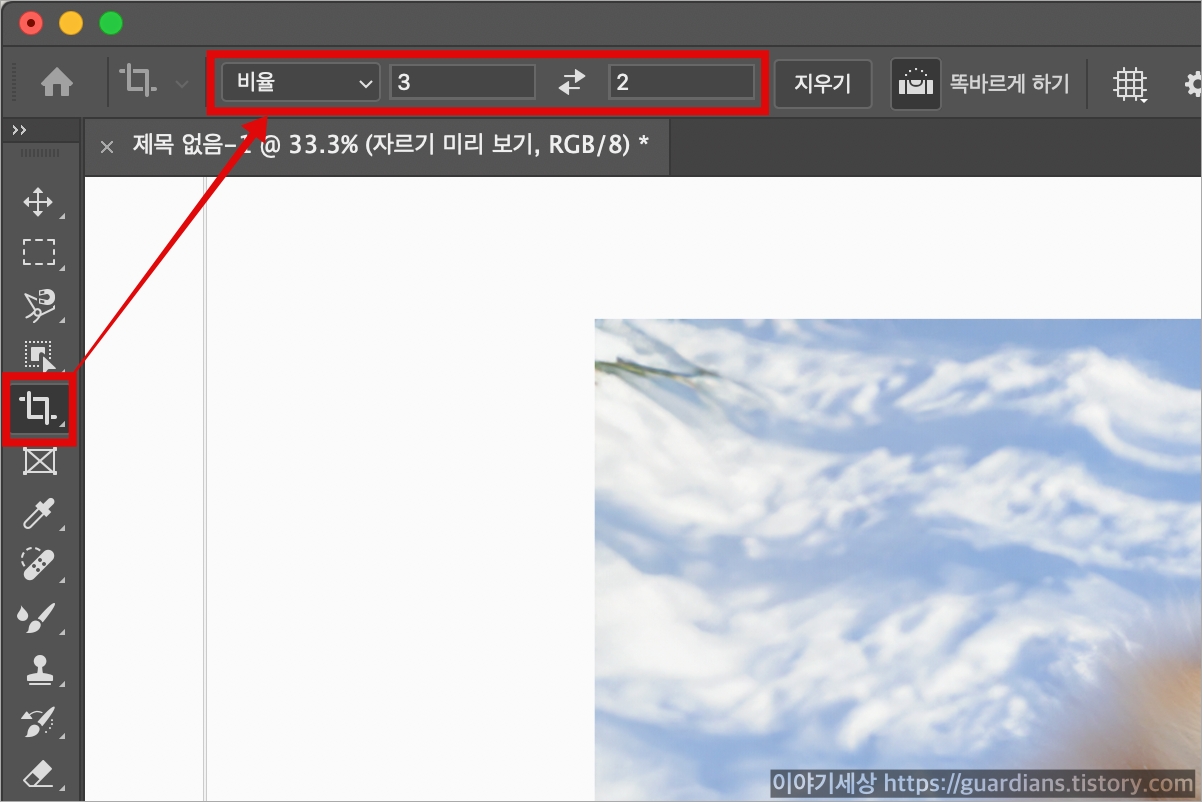
왼쪽의 도구 메뉴에서 '자르기 도구'를 누르고 비율을 선택합니다.

다음으로 원하는 만큼 영역을 확장합니다.
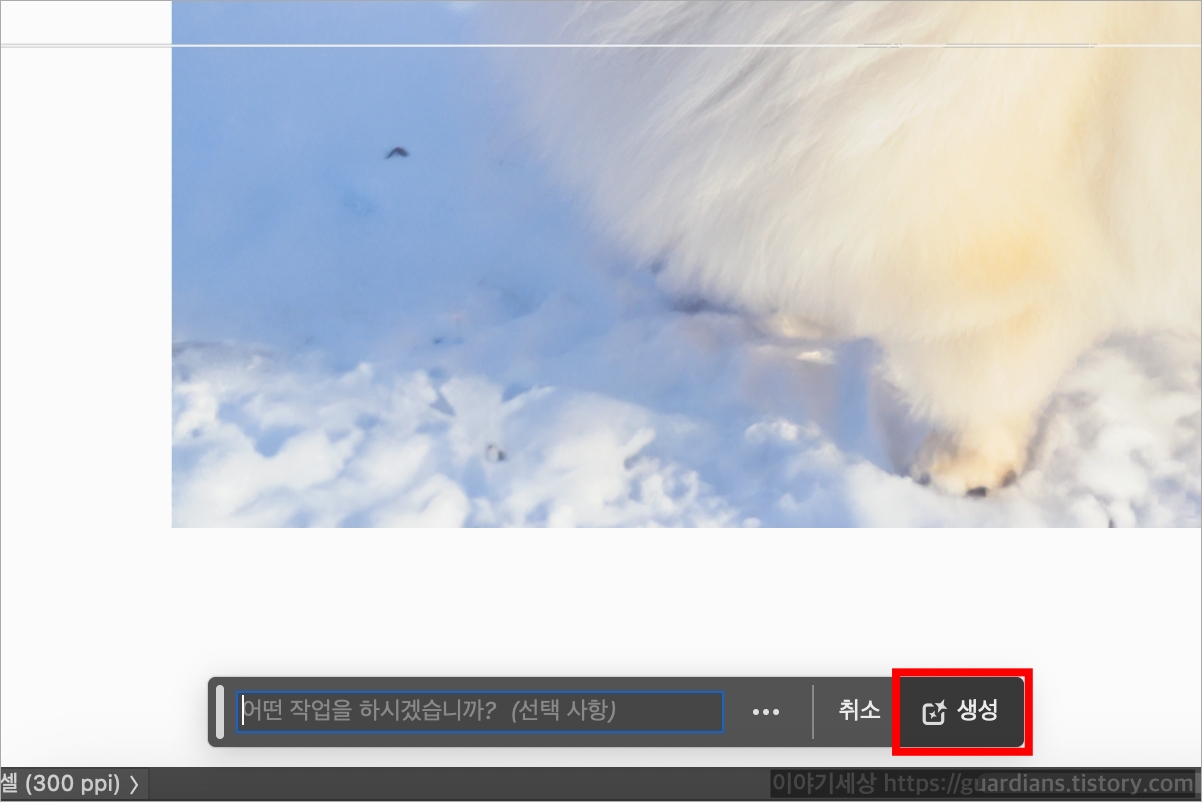
그런 다음 하단의 생성형 AI 바에서 '생성형 채우기'를 누른 후 프롬프트에 입력한 후 생성을 눌러도 되고, 그냥 생성을 눌러도 됩니다.

배경이 정말 많이 늘어난 것을 확인할 수 있는데요.

생성형 채우기는 어떤 과정에서든 3개의 이미지가 생성되는 만큼 다른 이미지들을 확인해서 마음에 드는 것을 선택하면 됩니다.
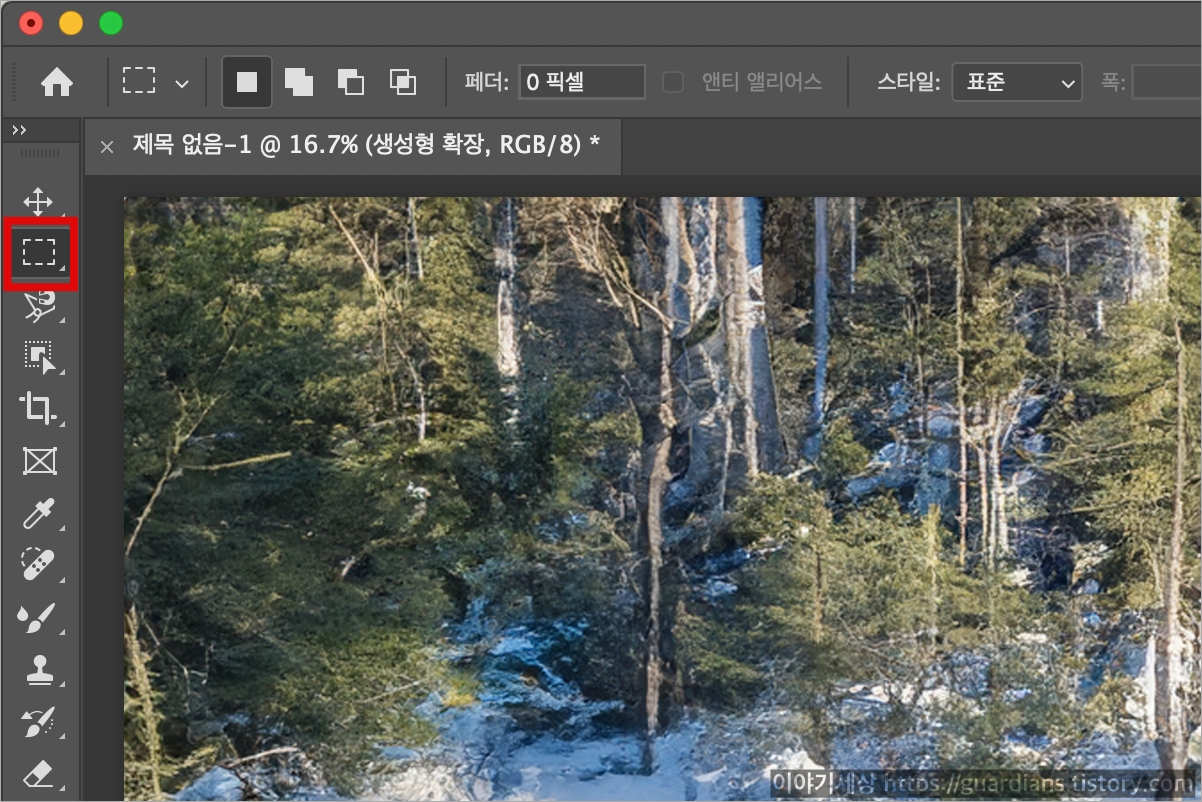
배경을 넓혔는데, 이곳에서 혼자 있는 강아지는 외로워 보이죠?
그리고 처음에 강아지 2마리를 그리겠다고 했는데 아직 한 마리 밖에 없어서 의도와는 전혀 맞지 않습니다.

그래서 포토샵 AI 생성형 채우기로 강아지 한 마리를 더 그려넣기로 했는데요.

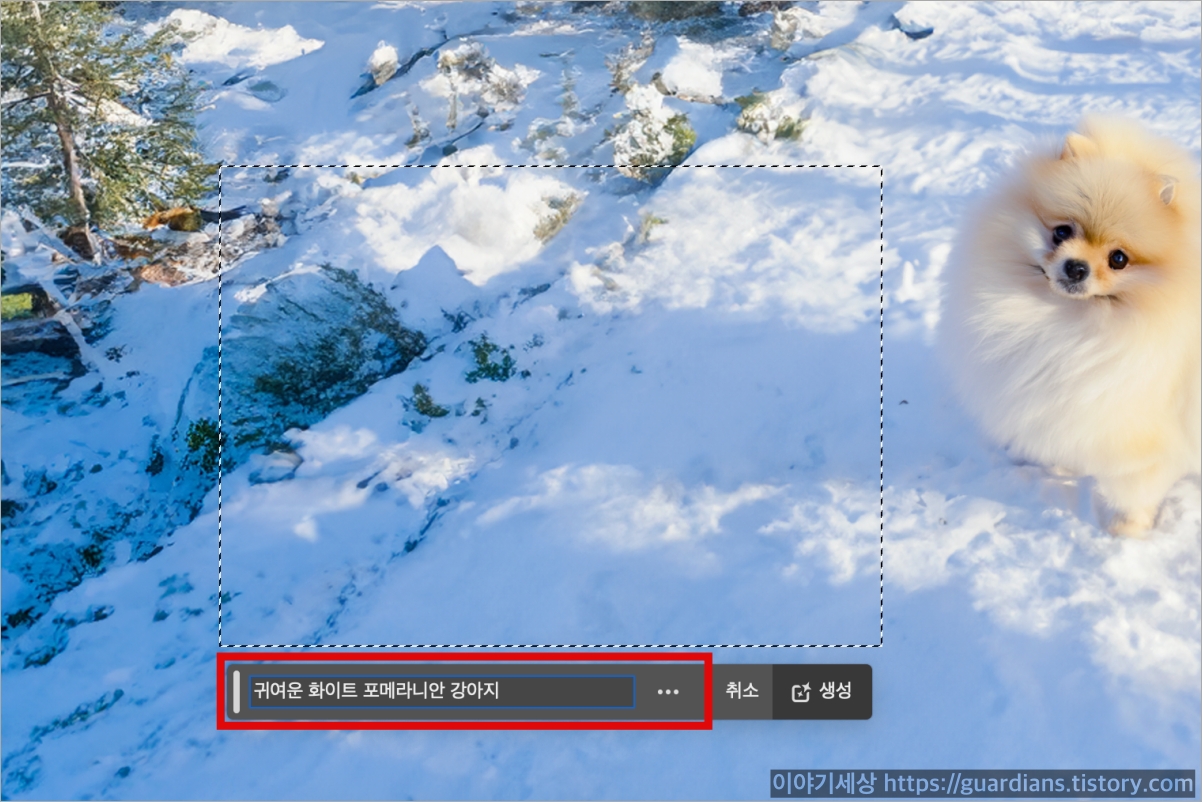
왼쪽의 도구 메뉴에서 '선택 도구'를 선택한 다음 적당한 위치에 적당한 영역을 설정합니다.
그런 다음 '생성형 채우기'를 누르고 '귀여운 화이트 포메라니안 강아지'라는 프롬프트를 입력한 후 생성을 누릅니다.

보시는 것처럼 강아지 한 마리가 더 생성됐는데요.
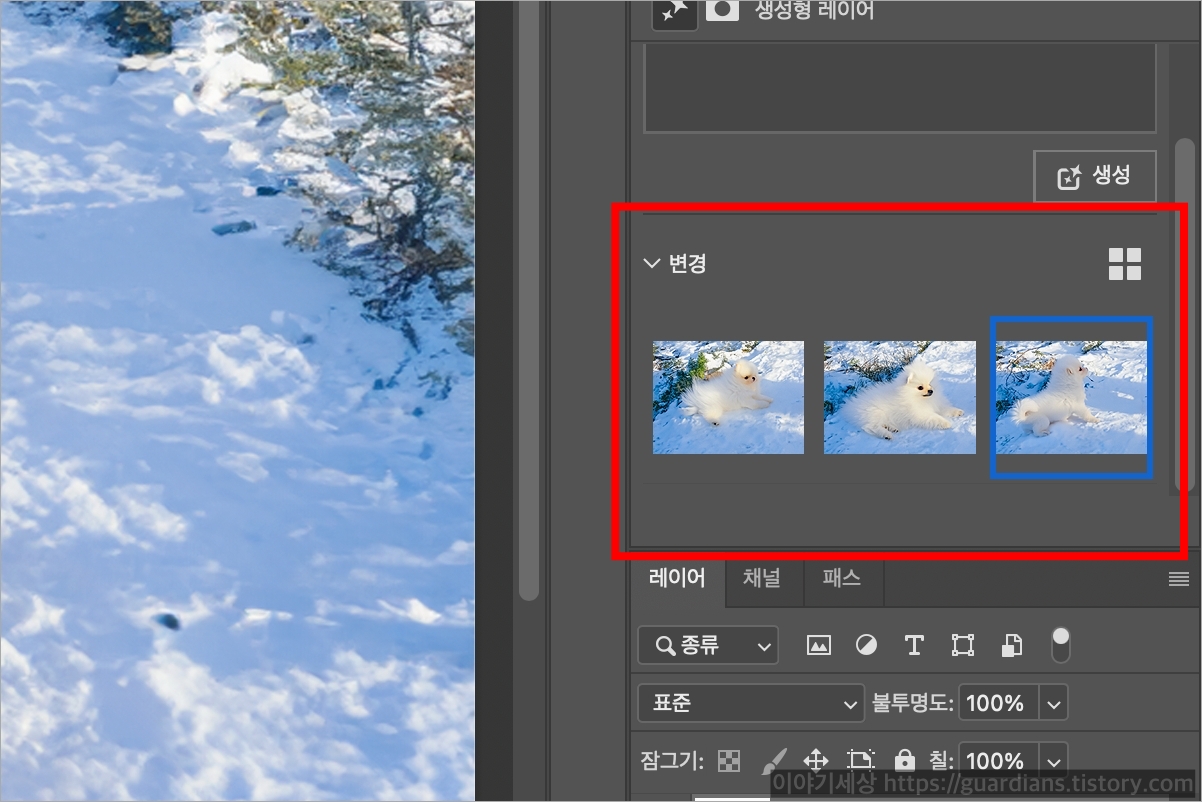
역시 3장의 이미지 중에 마음에 드는 걸 선택하면 됩니다.

한 마리는 3개월 정도 되어 보이는 귀여운 아기 포메라니안이고, 다른 한 마리는 성견으로 보이는데요.
엄마와 아이 느낌이죠?

어쨌든 이게 결과물입니다.
아무것도 없는 화면에서 이렇게 눈 위에 귀여운 포메라니안 강아지 2마리가 놀고 있는 모습을 그려냈는데, 이 작업 시간이 30분이 안됩니다.
즉 웬만해선 어렵지 않게 마음에 드는 결과물을 얻을 수 있습니다.
과거에는 이렇게 만들려면 하루 이상 작업을 해야만 했는데 엄청난 작업 시간 단축이죠?
이렇게 확실한 결과를 보여주는 만큼 포토샵은 반드시 배우는 게 필요합니다.
일주일 무료 체험도 가능한 만큼 설치해서 실습해보고 구독을 결정하시면 될 것 같습니다.

'IT이야기' 카테고리의 다른 글
| HEIC JPG 변환 가능한 사진 편집 프로그램 (2) | 2024.04.22 |
|---|---|
| 포토샵 생성형 채우기로 인스타 피드 디자인 만들기 (1) | 2024.04.22 |
| 최고의 사진/이미지 편집 프로그램 포토샵 AI 사용 방법 및 JPG PNG 파일 변환 편집 방법 (0) | 2024.04.09 |
| 맥북/아이폰/아이패드용 멀티 PD 고속 충전기 (317) | 2023.05.06 |
| 갤럭시Z플립5 닮은 모토로라 레이저40울트라. 스펙, 성능, 가격 등 분명한 한계와 단점 (0) | 2023.05.04 |



